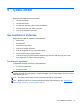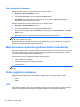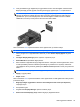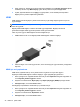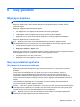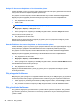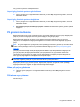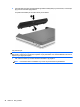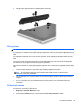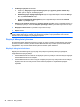HP Notebook User's Guide - Linux
Ses işlevlerinizi denetleme
Bilgisayarınızdaki sistem sesini denetlemek için şu adımları izleyin:
1. Bilgisayar > Denetim Merkezi'ni seçin.
2. Sol bölmede, Donanım'ı, sonra da sağ bölmede Ses'i tıklatın.
3. Ses Efektleri sekmesini tıklatın, sonra da her bir sesi sınamak için Bir uyarı sesi seç'in
altındaki ses seçeneklerinden birini seçin.
Bilgisayarınızdaki kayıt işlevlerini denetlemek için şu adımları izleyin:
1. Bilgisayar > Denetim Merkezi'ni seçin.
2. Sol bölmede, Donanım'ı, sonra da sağ bölmede Ses'i tıklatın.
3. Giriş sekmesini tıklatın, sonra da Konektör'ün yanındaki açı
lır listeden Mikrofon'u veya Giriş
Hattı'nı seçin.
4. Giriş sesi kaydırıcısını istenilen ayara getirerek giriş sesi düzeyini ayarlayın.
NOT: Kayıtta en iyi sonucu elde etmek için mikrofona doğrudan konuşun ve arka planda ses
olmayan bir ortamda kayıt yapın.
Bilgisayarınızdaki ses ayarlarını onaylamak veya değiştirmek için, görev çubuğunun en sağındaki
bildirim alanında yer alan Ses simgesini sağ tıklatın.
Web kamerasını kullanma (yalnızca belirli modellerde)
Bazı bilgisayarlarda ekranın üstünde tümleşik bir web kamerası bulunur. Önceden yüklenmiş Cheese
yazılımıyla, web kamerasını fotoğraf çekmek veya video kaydetmek için kullanabilirsiniz. Fotoğrafı
veya video kaydını önizleyebilir ve kaydedebilirsiniz.
Web kamerası yazılımı ile aşağıdaki özellikleri deneyebilirsiniz:
● Video yakalama ve paylaşma
●
Anlık ileti yazılımıyla video akışı gerçekleştirme
●
Fotoğraf çekme
NOT: Web kameranızı kullanma hakkındaki ayrıntılar için, Cheese yazılımındaki Yardım menüsünü
tıklatın.
Video aygıtlarını kullanma
Bilgisayarınızda aşağıdaki harici video bağlantı noktalarından biri veya daha fazlası olabilir:
●
VGA
● HDMI
VGA
Harici monitör bağlantı noktası veya VGA bağlantı noktası, harici VGA monitör veya VGA projektör
gibi harici bir VGA görüntüleme aygıtını bilgisayara bağlayan bir analog ekran arabirimidir.
32 Bölüm 5 Çoklu ortam